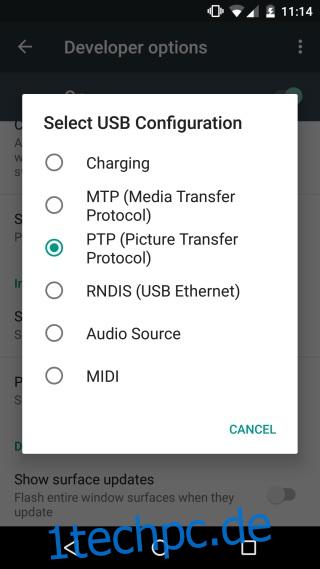Wenn Sie ein Android-Gerät haben, das Sie auf Android 6.0 aktualisiert haben, haben Sie zweifellos festgestellt, dass jedes Mal, wenn Sie Ihr Gerät über ein Datenkabel mit Ihrem PC verbinden, es standardmäßig in den Lademodus wechselt. Wenn Sie Fotos vom Gerät auf Ihren Computer übertragen möchten, müssen Sie das Benachrichtigungsfeld herunterziehen, auf das USB-Verbindungssymbol tippen und das MTP-Protokoll oder PTP-Protokoll auswählen, um auf Dateien auf Ihrem Gerät zuzugreifen. In älteren Android-Versionen gab es eine Option zum Festlegen des Standard-USB-Verbindungstyps, damit Sie ihn nicht jedes Mal auswählen müssen, wenn Sie Ihr Gerät anschließen. In Android 6.0 scheinen die Optionen verschwunden zu sein. Es wurde tatsächlich verschoben und Sie können nur darauf zugreifen, wenn Sie die Entwickleroptionen aktiviert haben.
Um nun einen Standardtyp für die USB-Verbindung festzulegen, müssen Sie die Entwickleroptionen in Android aktiviert haben. Es führt einfach kein Weg daran vorbei. Wenn Sie die Entwickleroptionen bereits aktiviert haben, können Sie mit dem nächsten Schritt fortfahren und die Standardeinstellung für die USB-Verbindung festlegen, wenn nicht, aktivieren Sie sie zuerst.
Gehen Sie bei aktivierten Entwickleroptionen zur App Einstellungen und tippen Sie auf Entwickleroptionen. Scrollen Sie nach unten zum Abschnitt „Netzwerkeinstellungen“ und Sie sehen die Option „USB-Konfiguration auswählen“. Tippen Sie darauf und wählen Sie den Standardtyp aus, den Sie festlegen möchten.
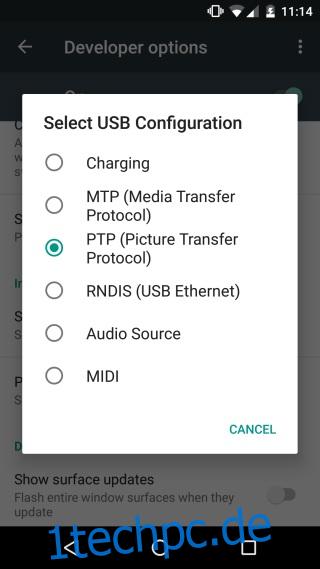
Verbinden Sie Ihr Gerät mit Ihrem PC und warten Sie. Wenn es nicht im Datei-Explorer angezeigt wird, überprüfen Sie, ob Windows nach Treibern sucht. Wenn dies der Fall ist, lassen Sie es alle benötigten Treiber suchen und installieren. Dies kann auch dann passieren, wenn Sie Ihr Android-Gerät unter demselben Verbindungstyp mit Ihrem PC verbunden haben. Trennen Sie das Gerät nicht und lassen Sie Windows die Treiberinstallation abschließen. Wenn Sie Ihr Gerät das nächste Mal verbinden, wird standardmäßig der von Ihnen festgelegte Verbindungstyp verwendet.
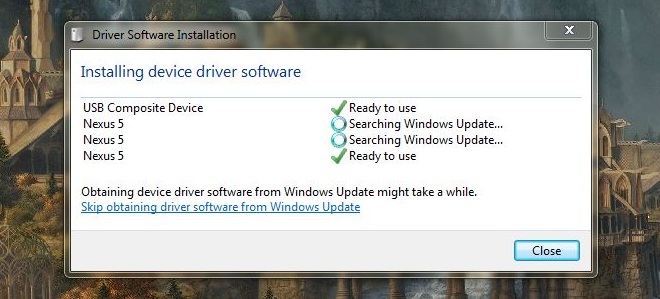
Diese Änderung an Android war ziemlich unnötig. Es wäre keine große Sache gewesen, wenn die Option einfach an einen anderen Ort verschoben worden wäre, aber es wurde getan und auch die Aktivierung der Entwickleroptionen obligatorisch.